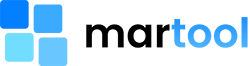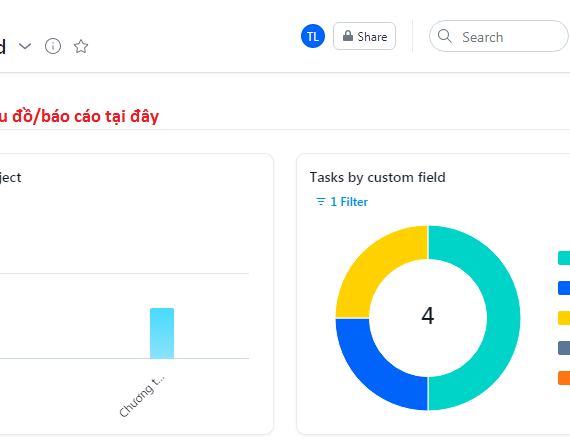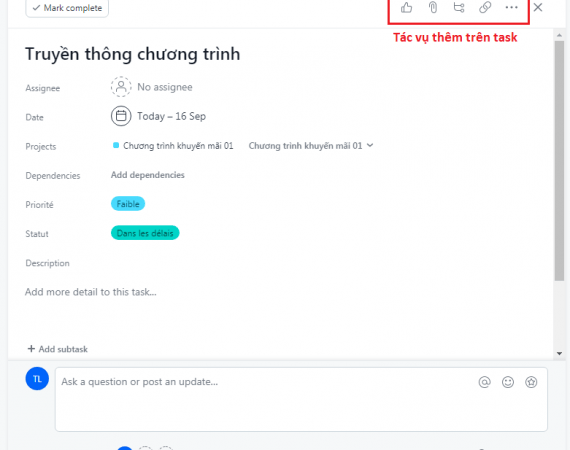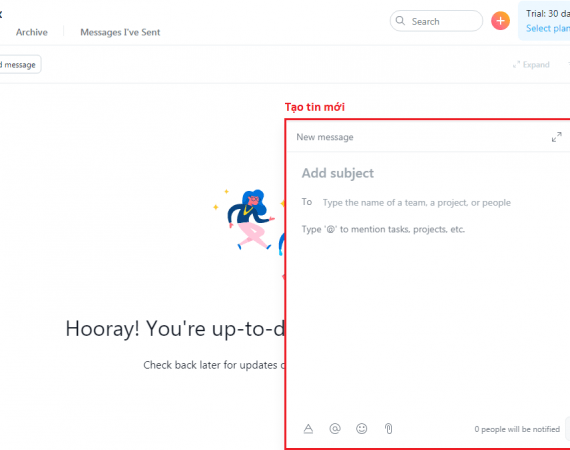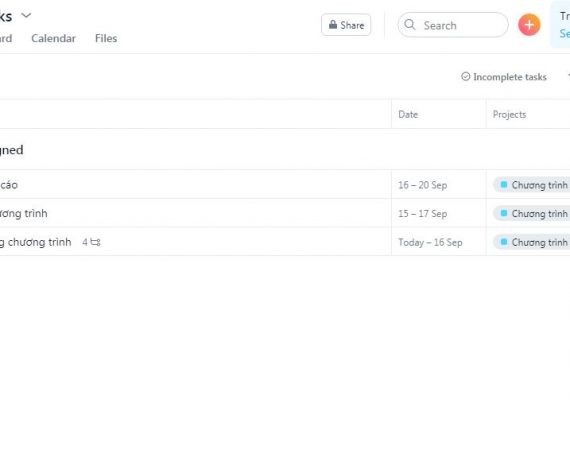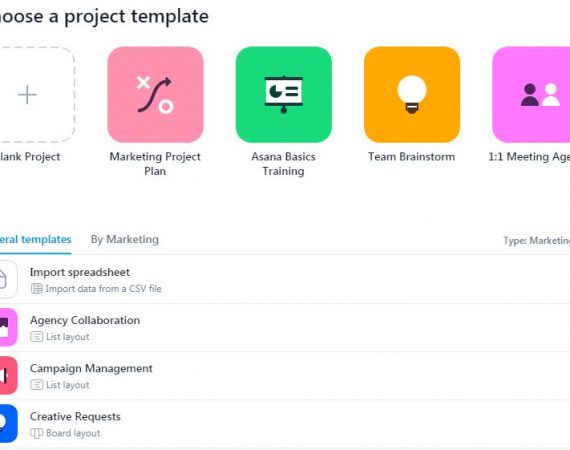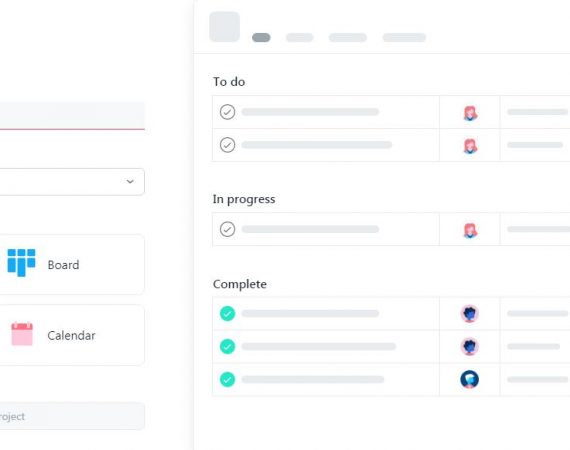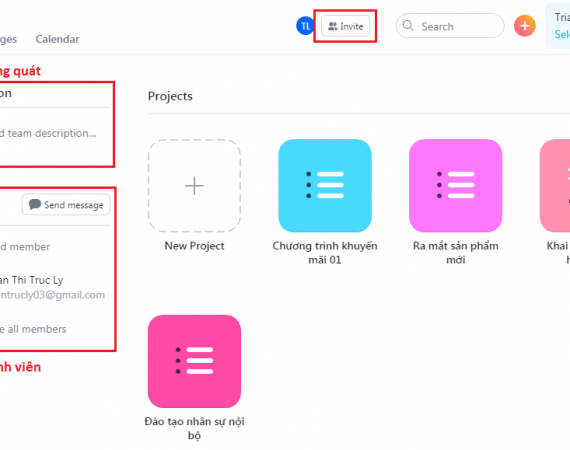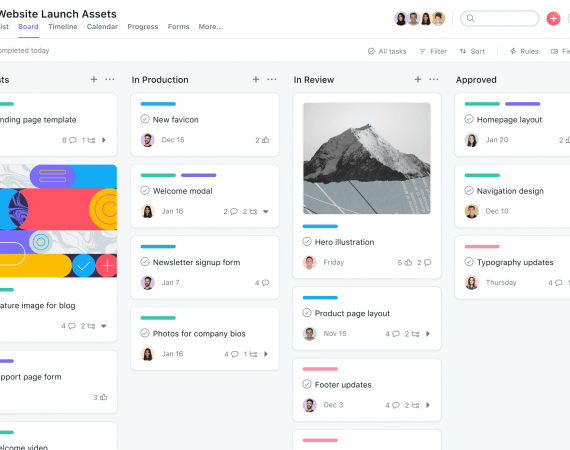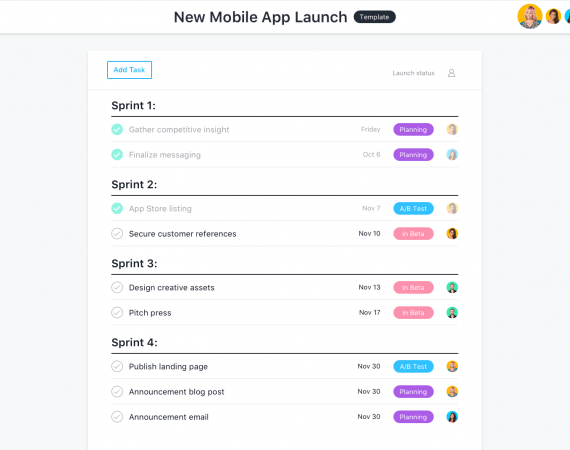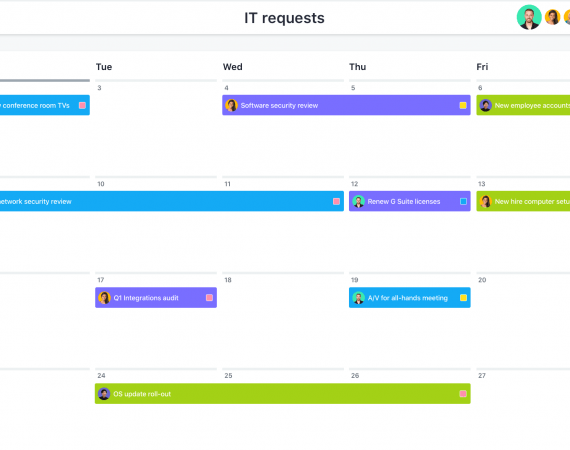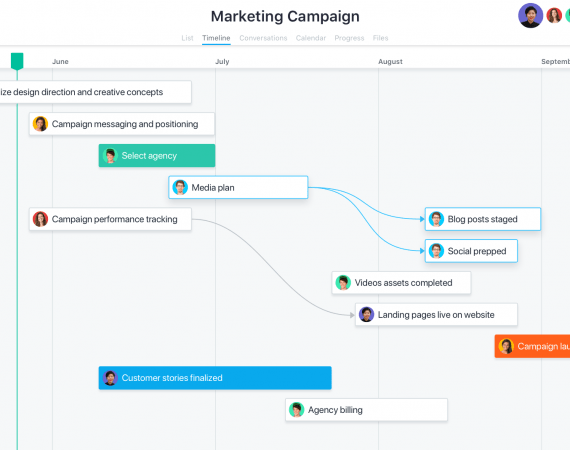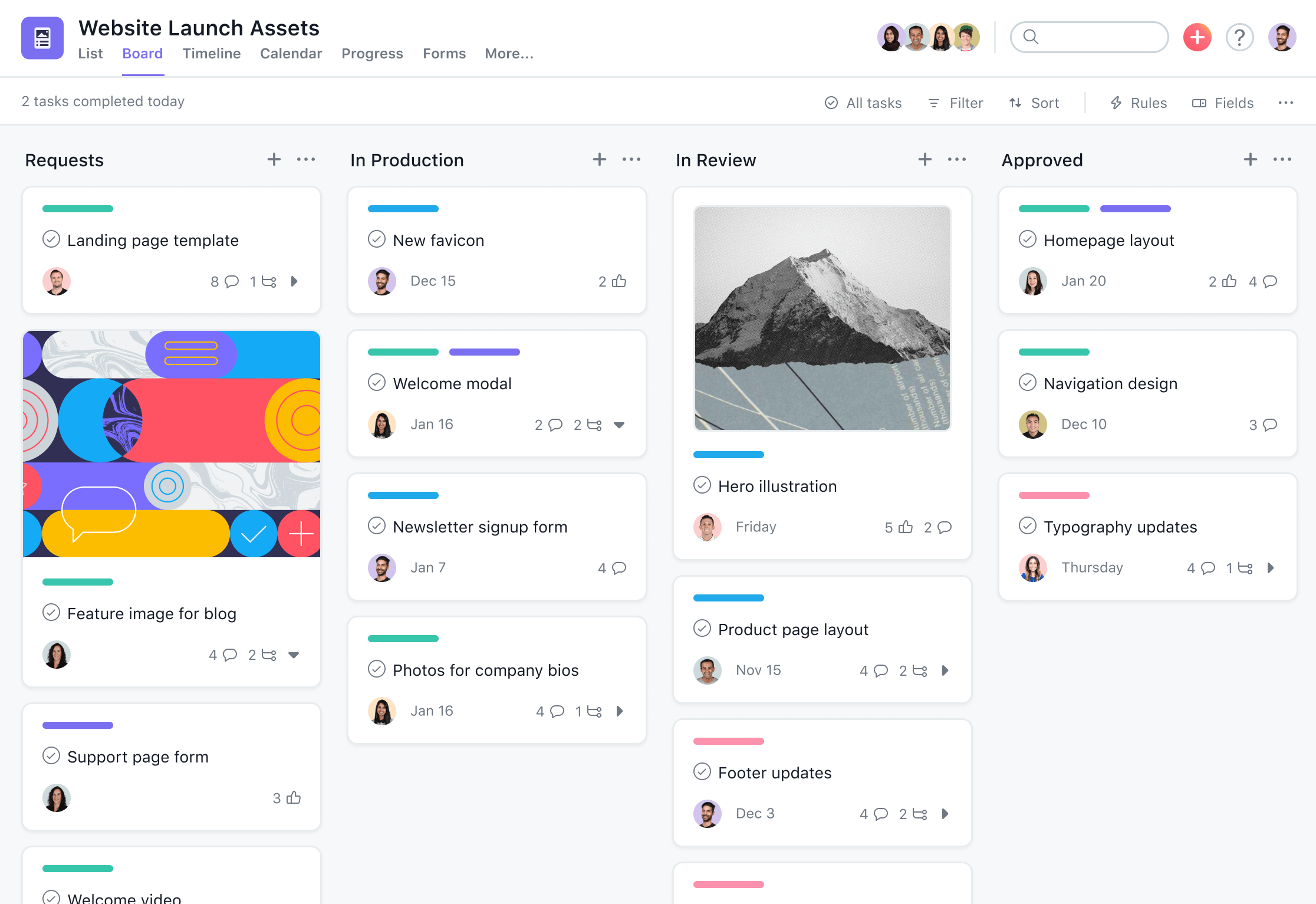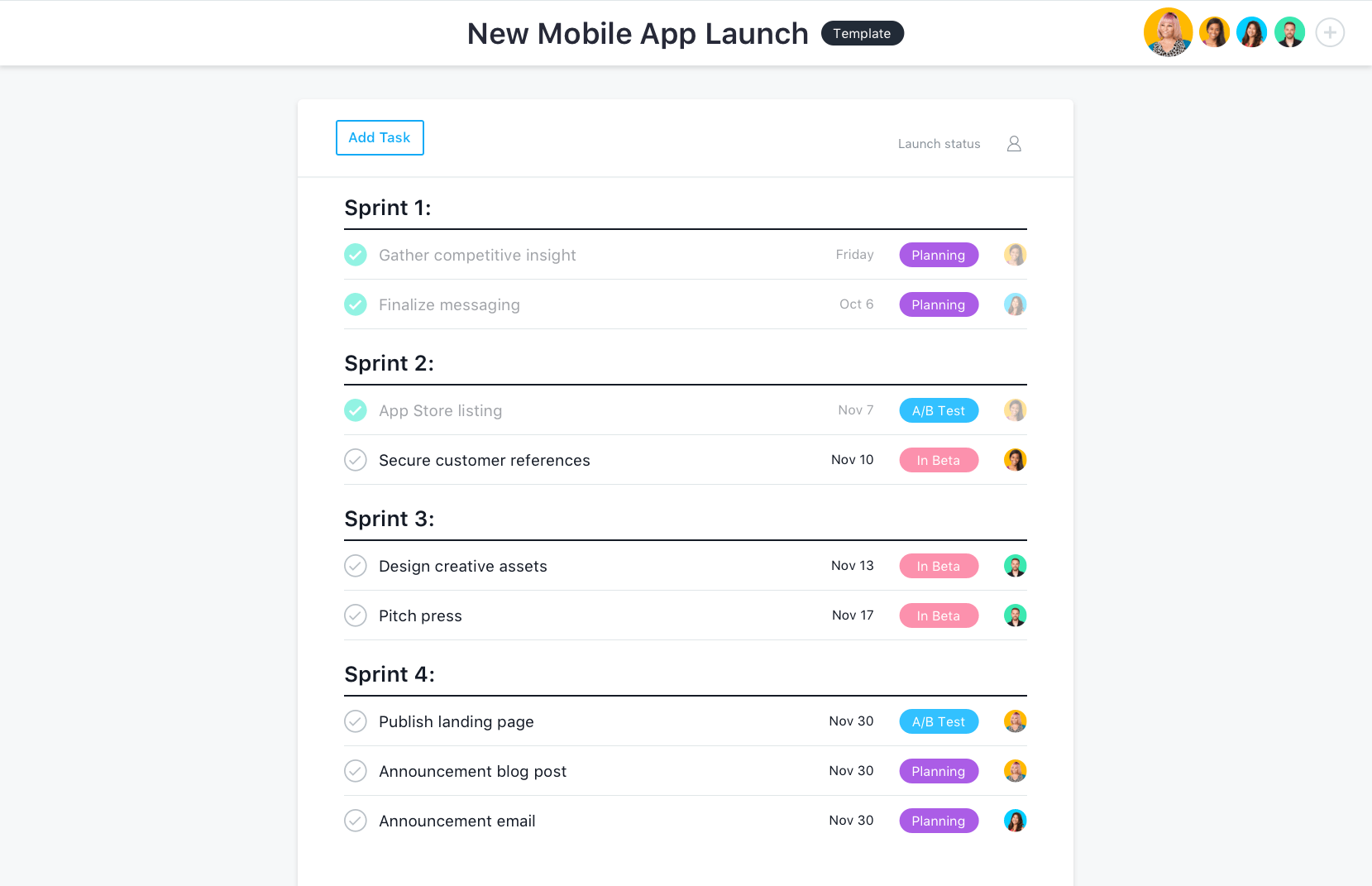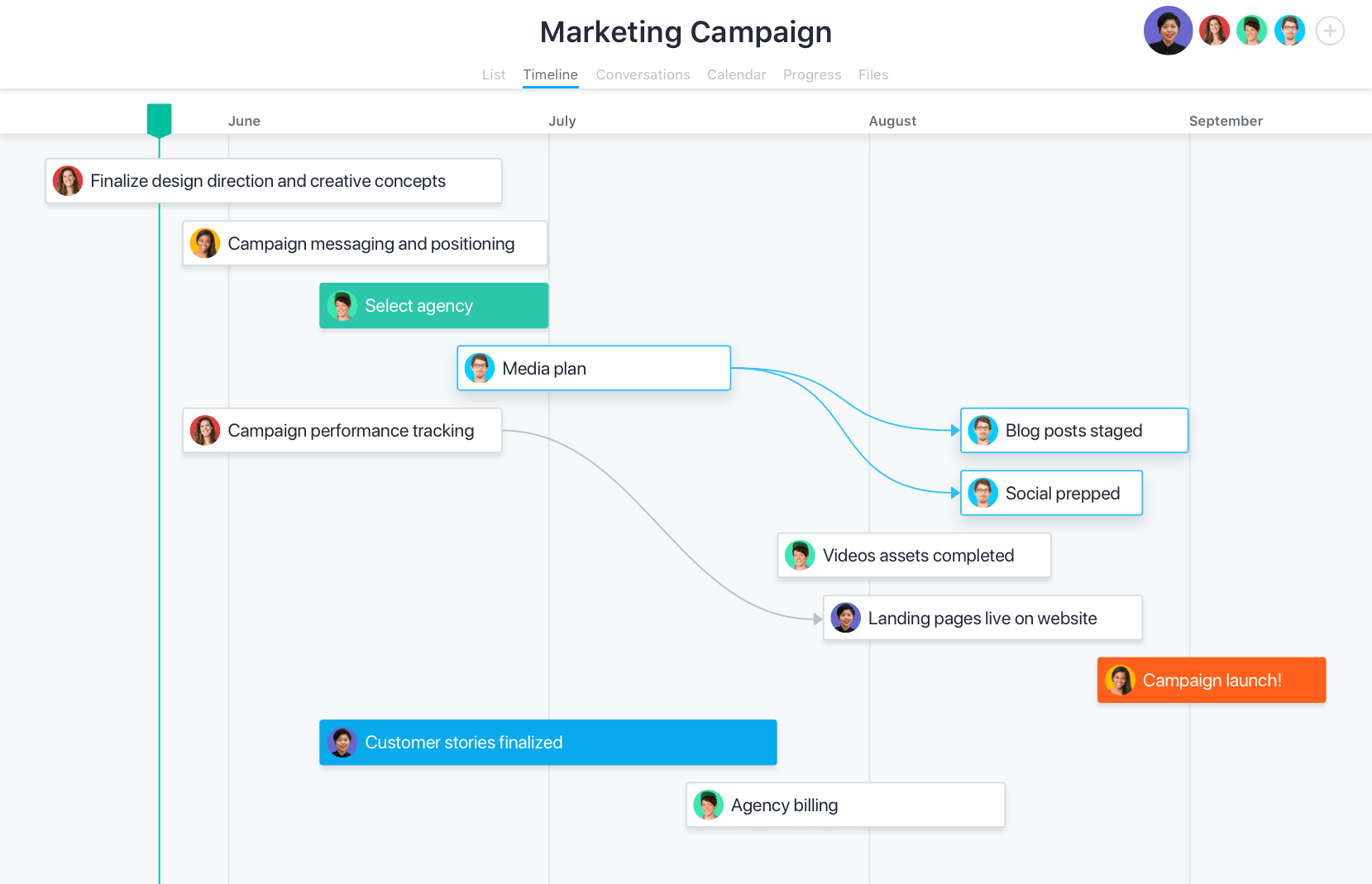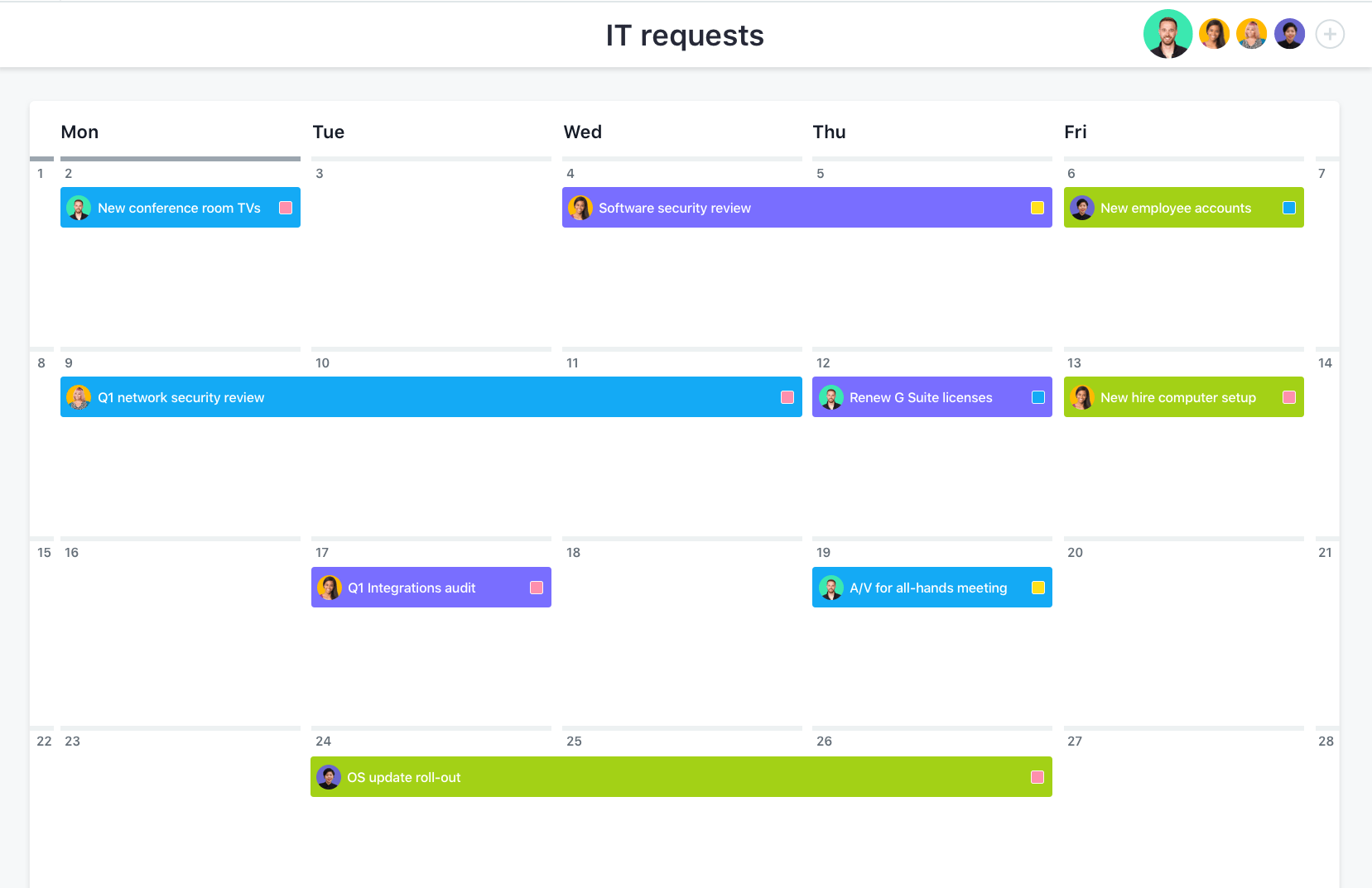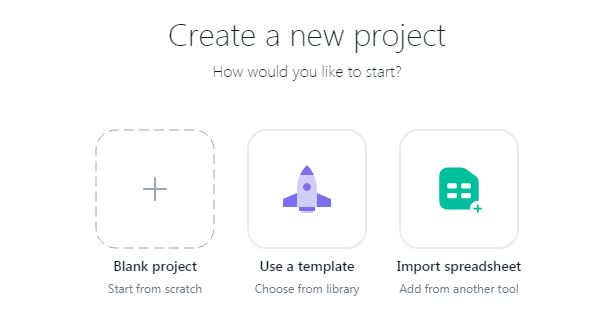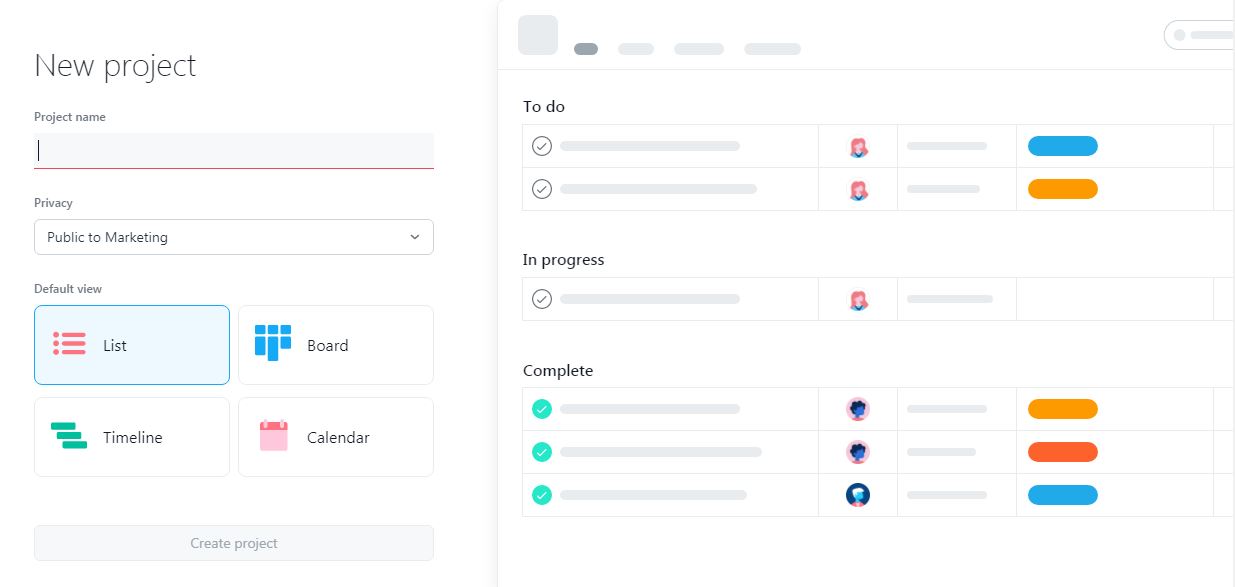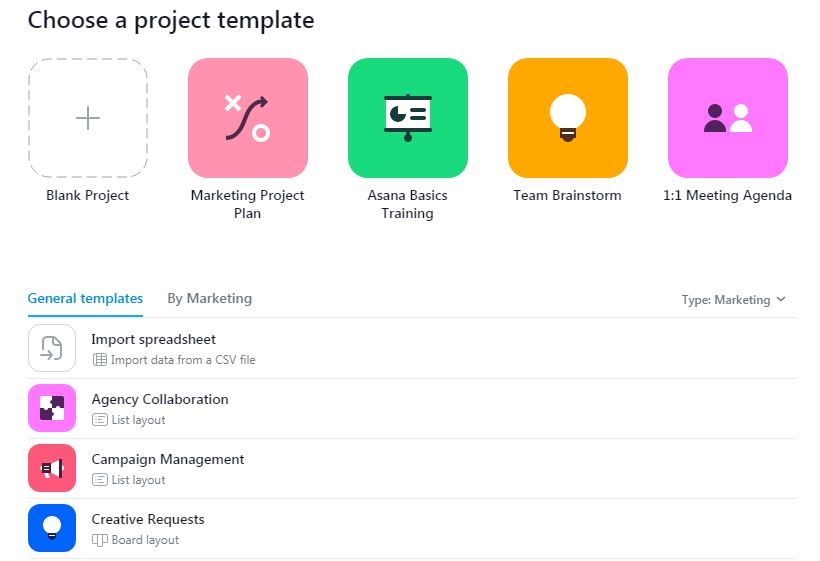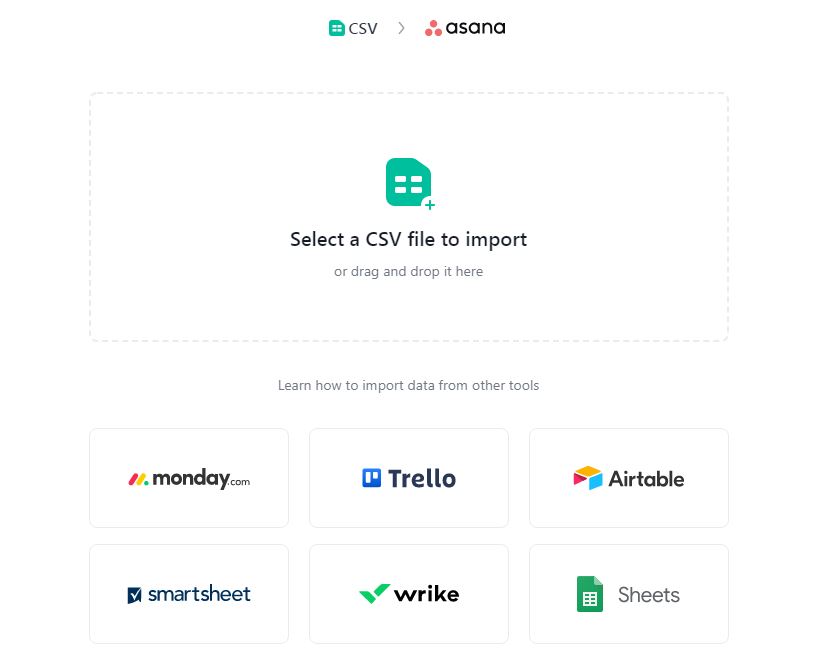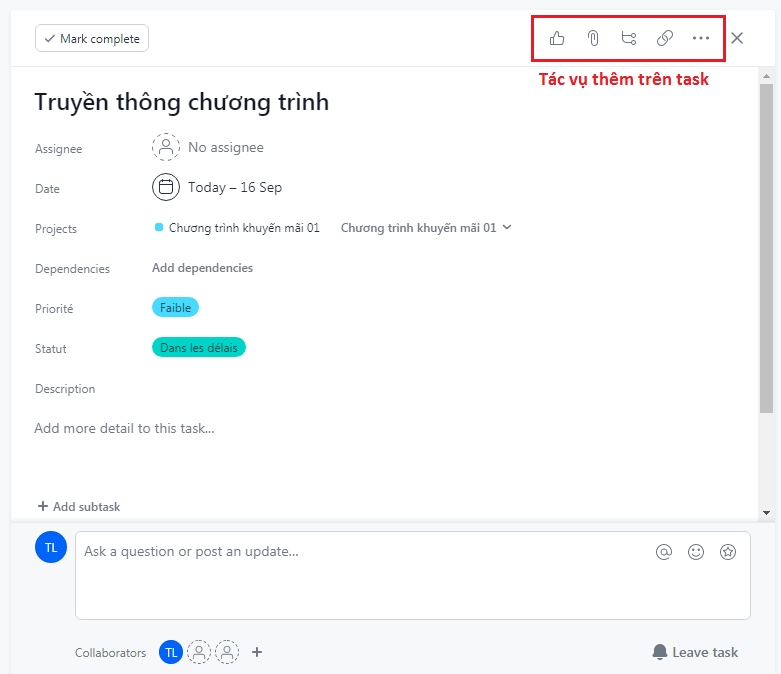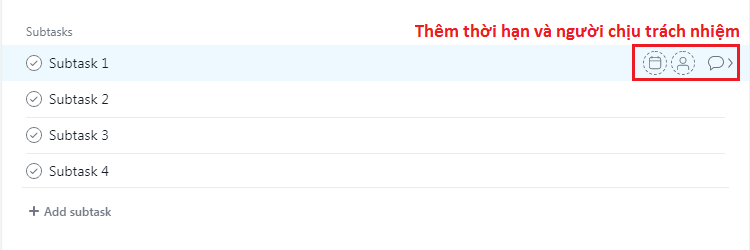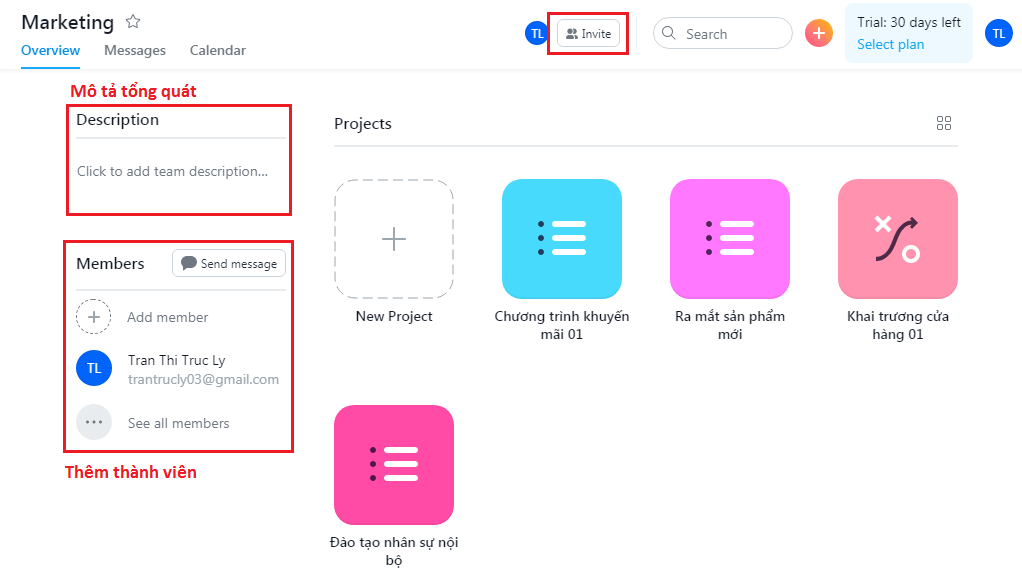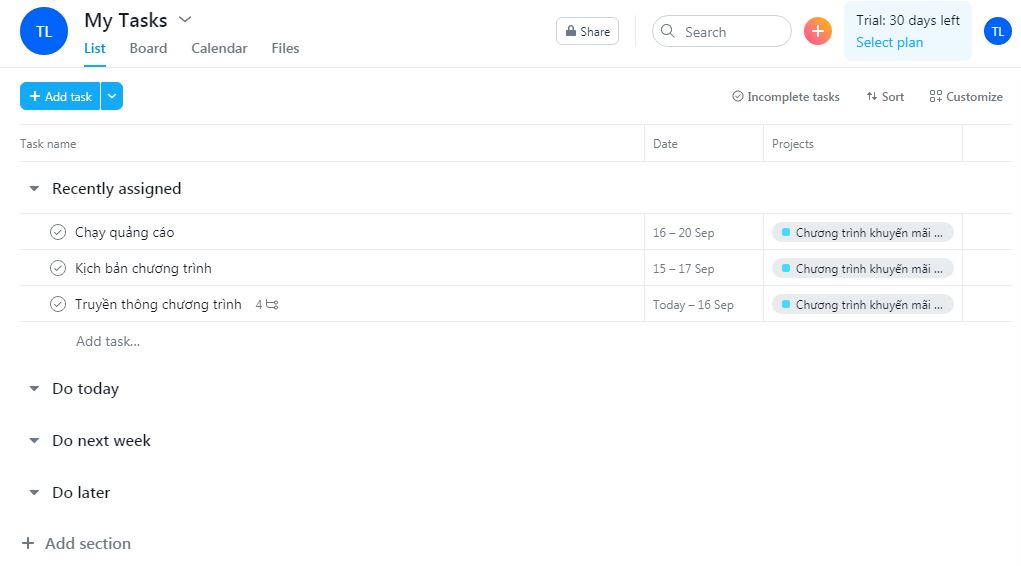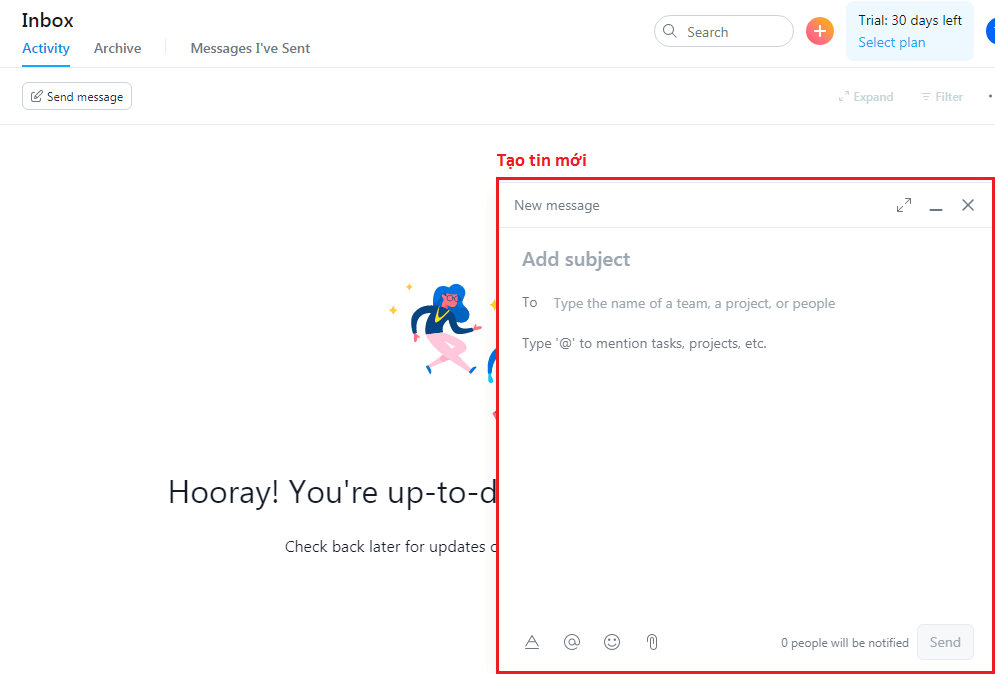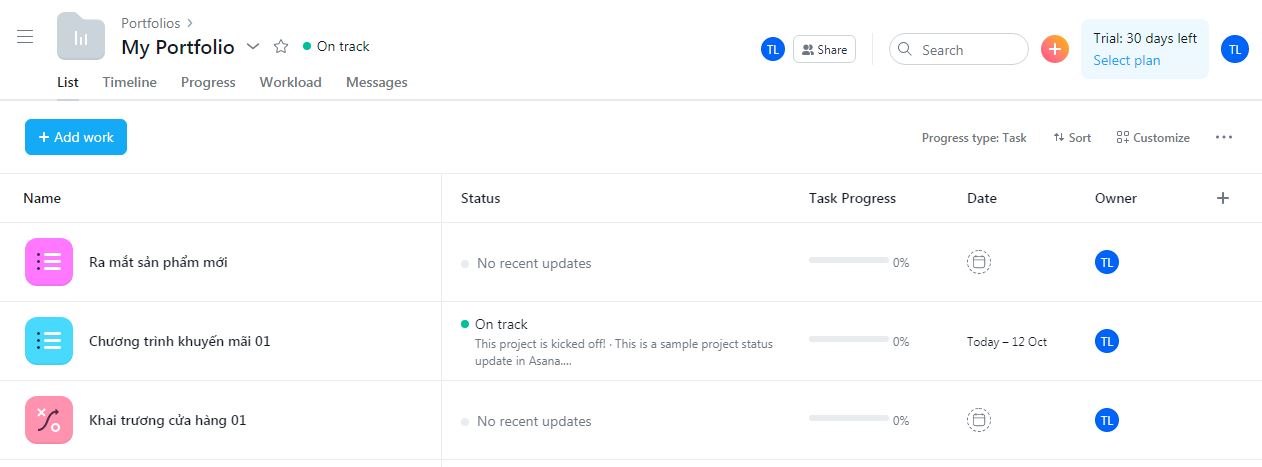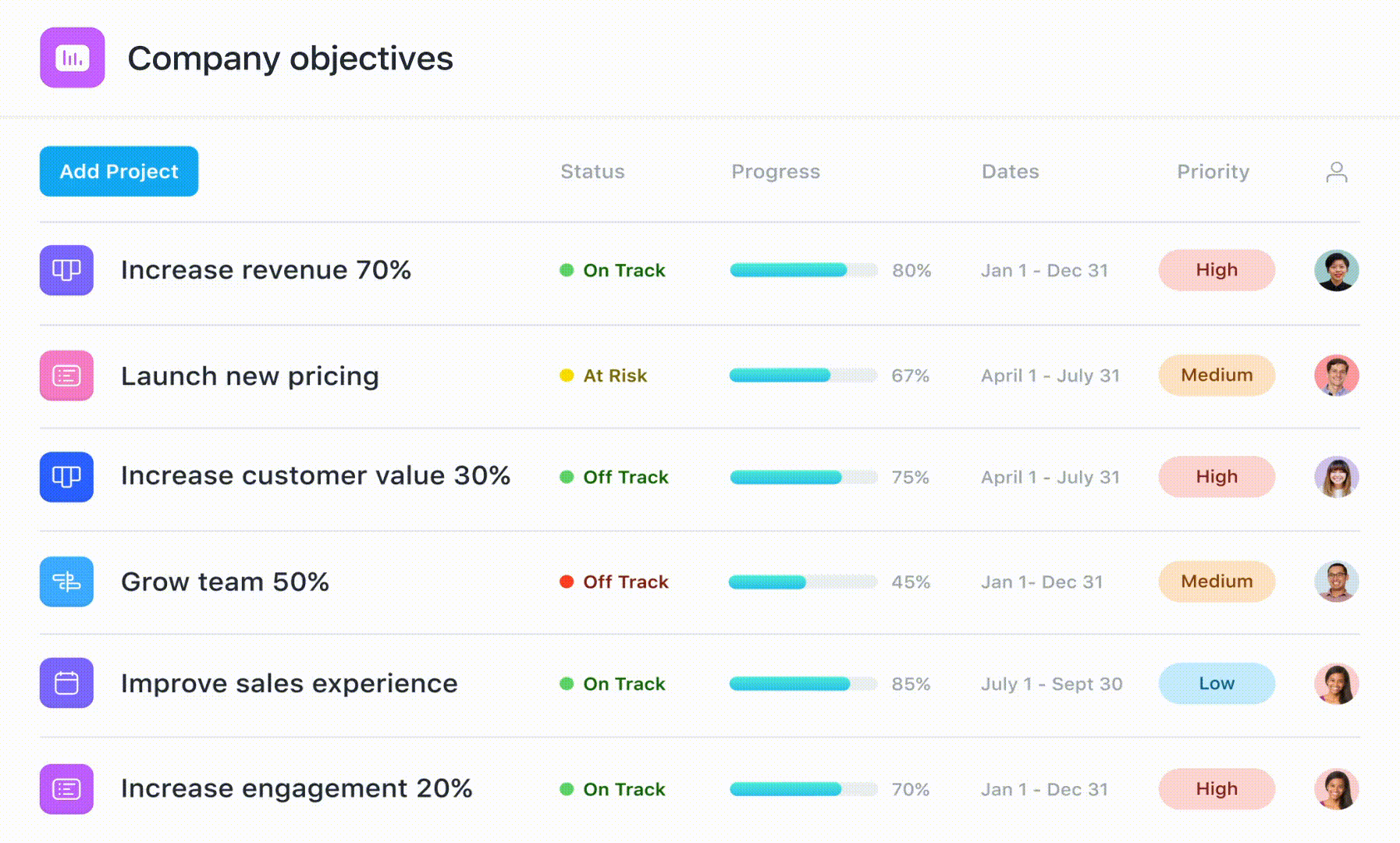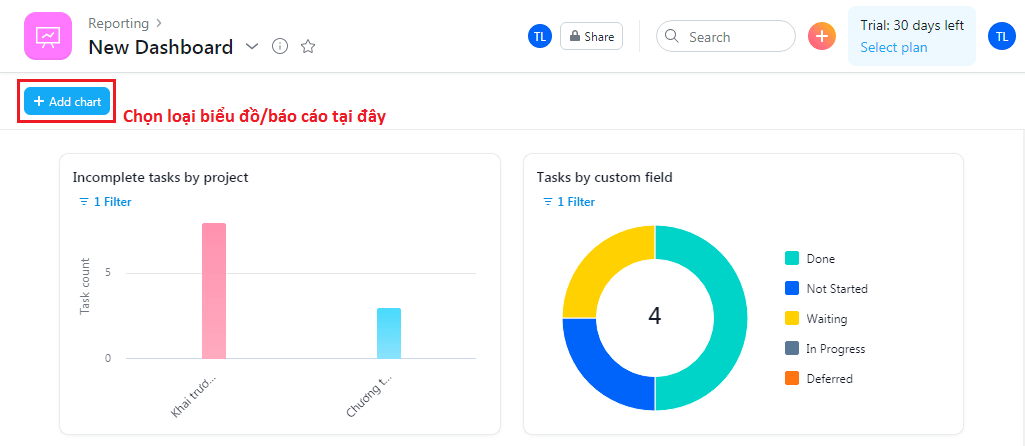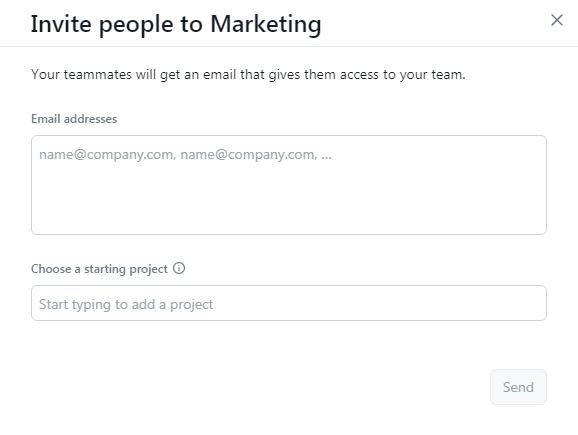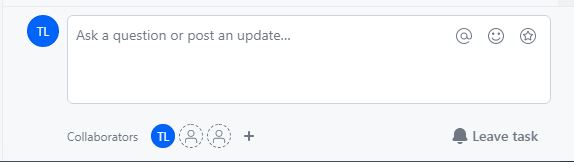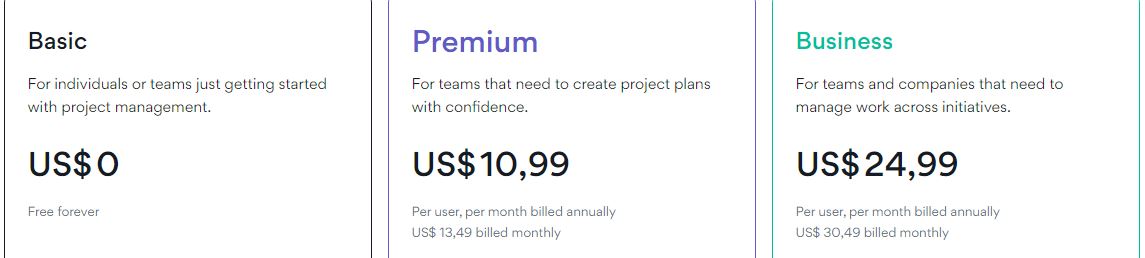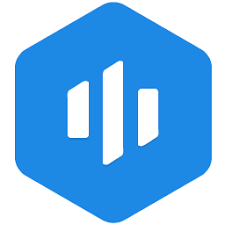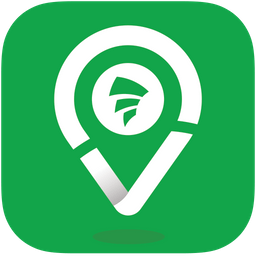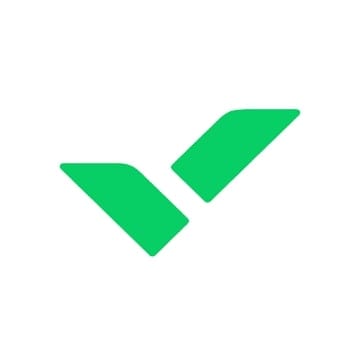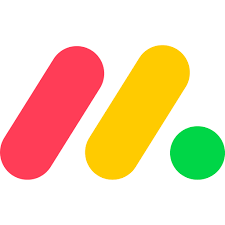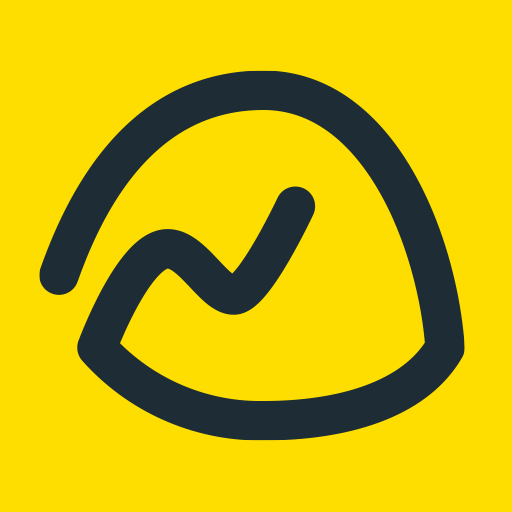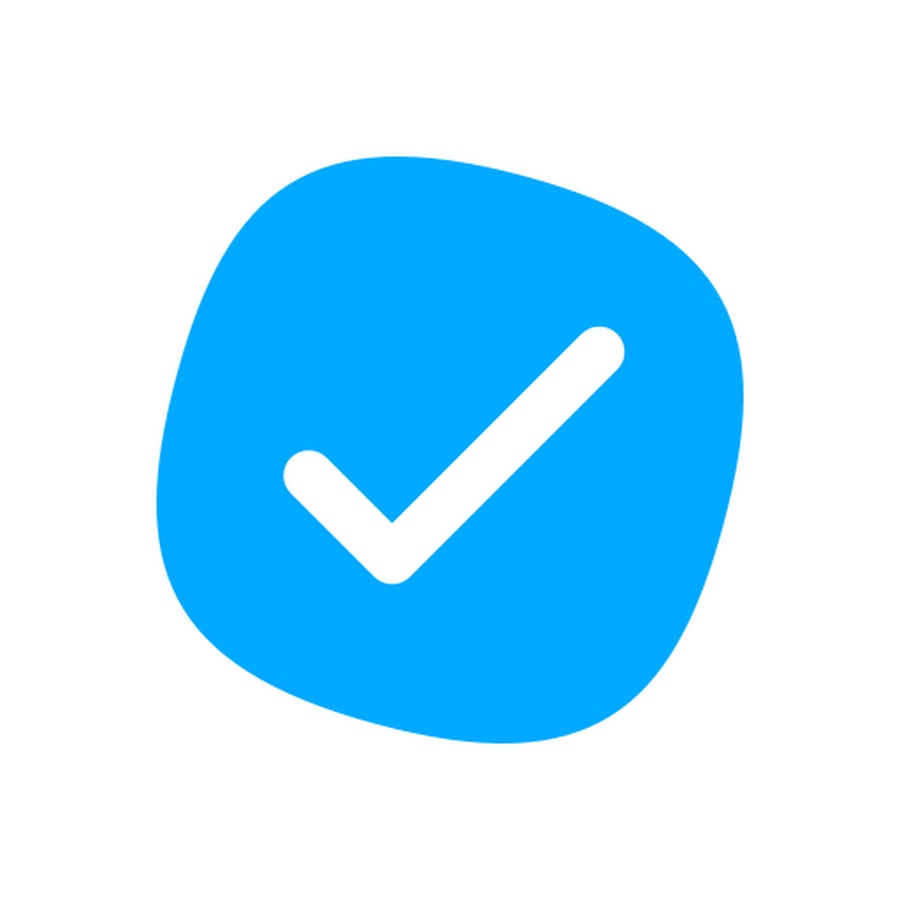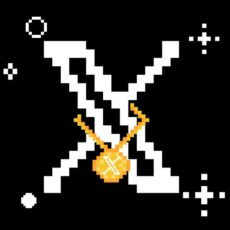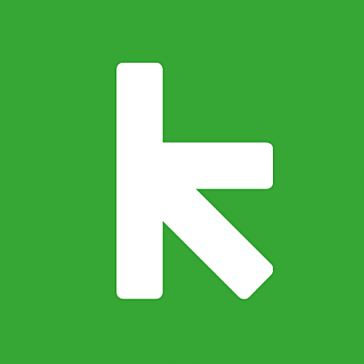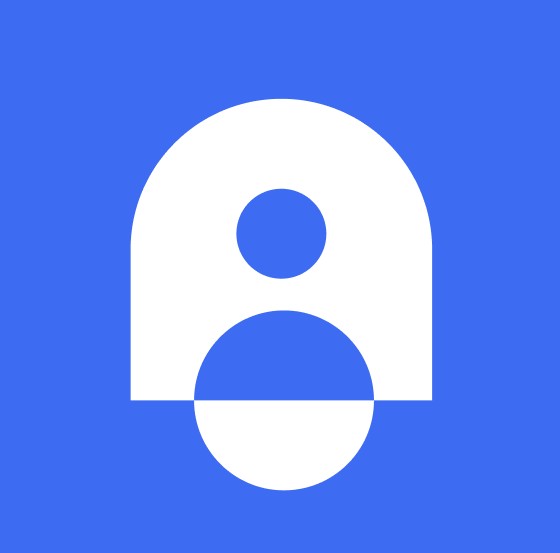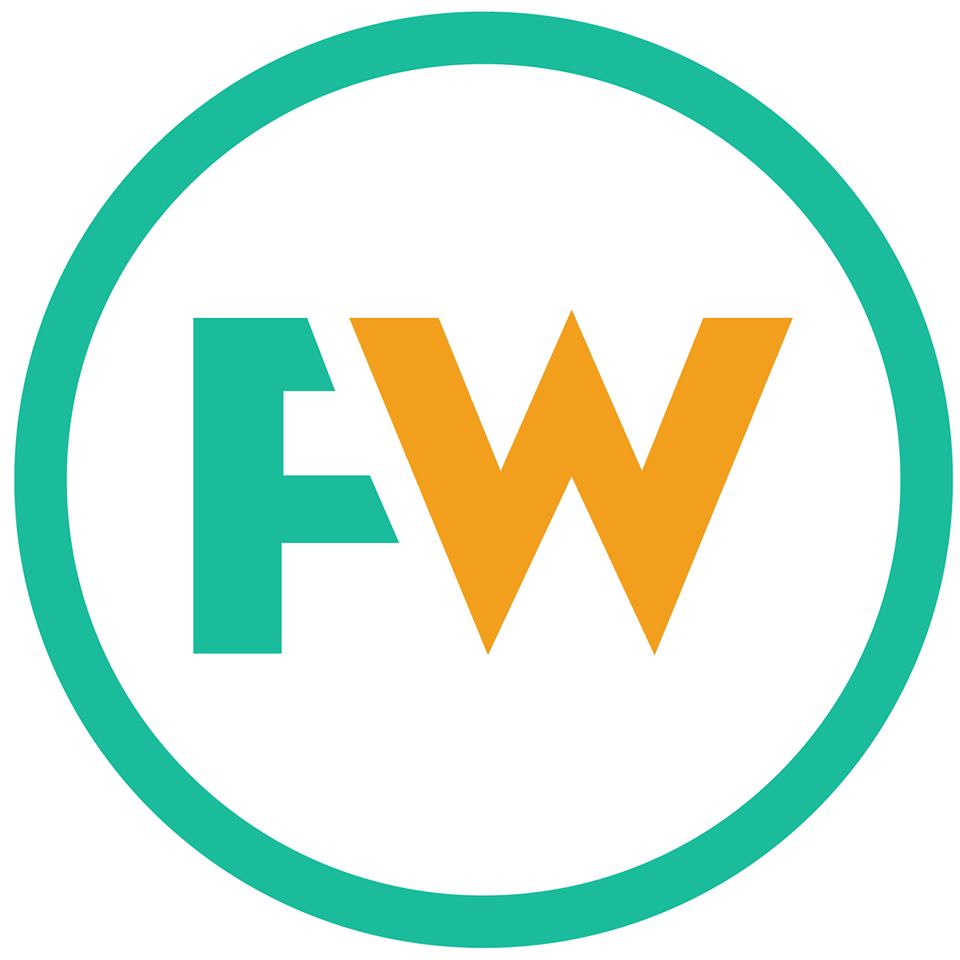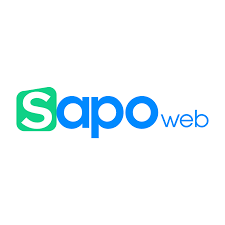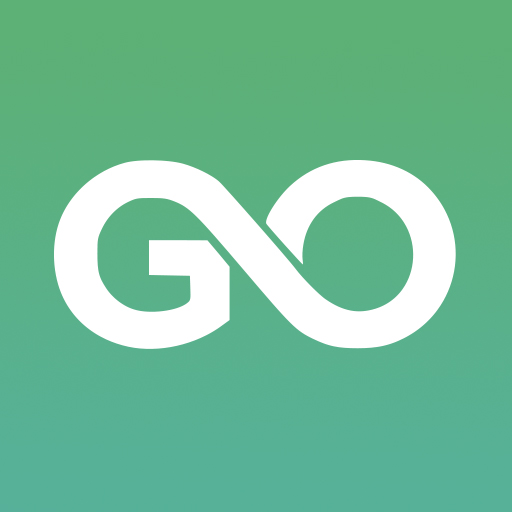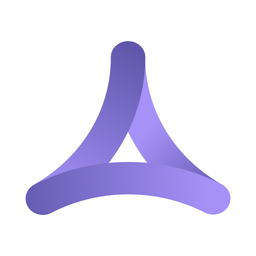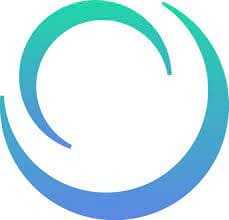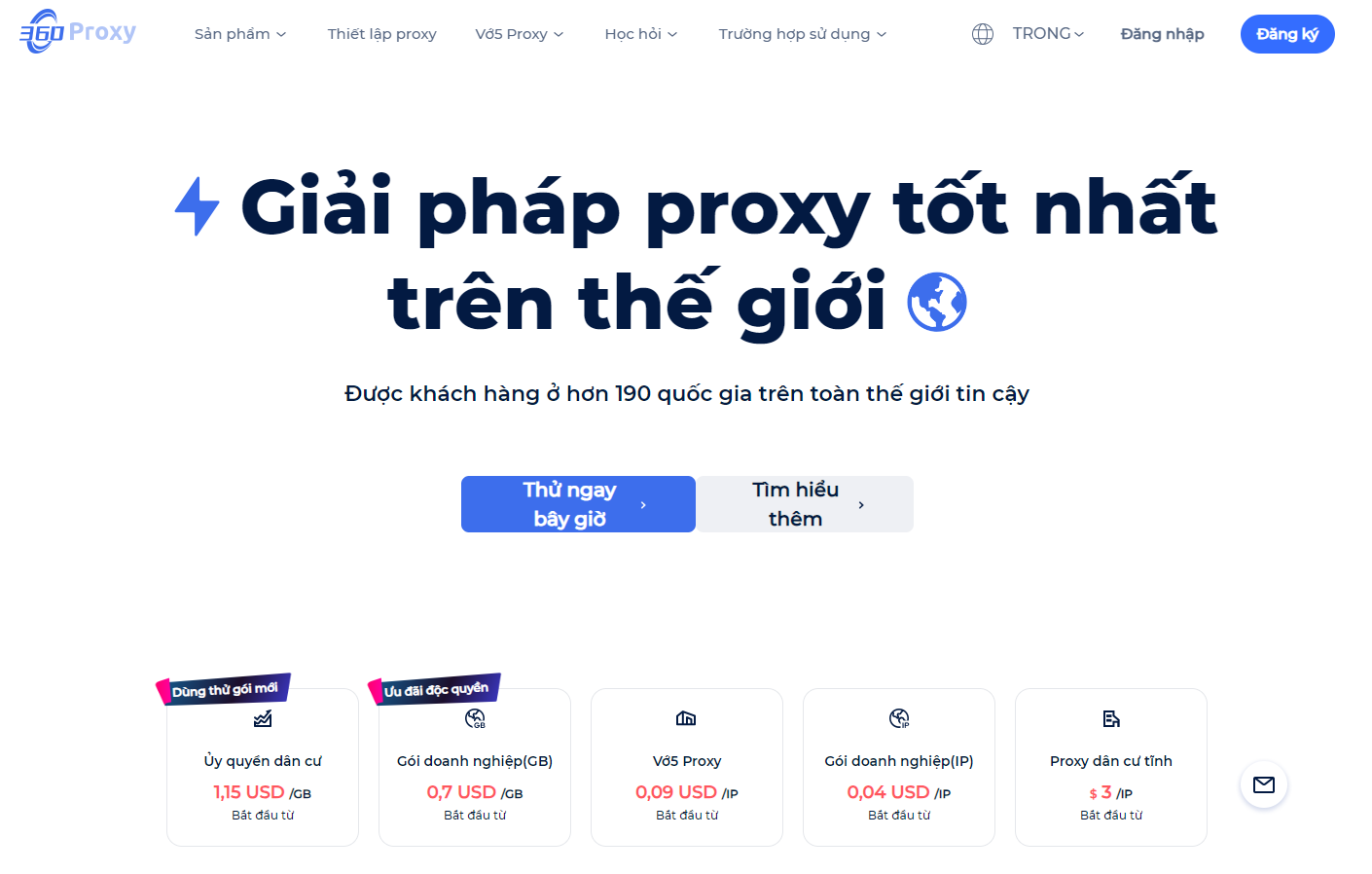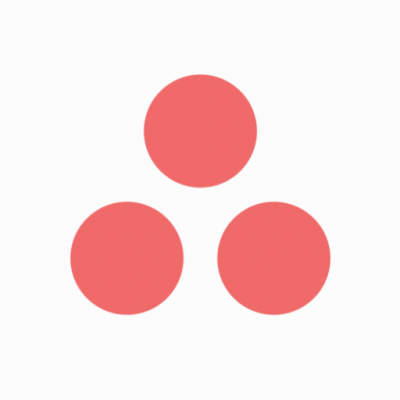
Asana là gì?
Asana là phần mềm quản lý công việc và dự án trên nền tảng trực tuyến. Giúp người dùng sắp xếp công việc, các nhiệm vụ một các khoa học để đạt hiệu quả cao. Từ đó hỗ trợ các đội nhóm, phòng ban phối hợp teamwork (làm việc nhóm) trôi chảy và thuận lợi.
Đặc biệt, Asana thông báo tự động và giám sát để đảm bảo công việc được thực hiện đúng thời hạn.
Video Asana
Tính năng của Asana
Chế độ xem dự án
Chế độ xem các dự án giúp bạn có hình dung tổng thể về tất cả công việc đang có trong dự án theo nhiều cách khác nhau. Asana giúp lập kế hoạch cho công việc đó và sắp xếp cấu trúc tùy ý làm sao dễ hiểu và thuận tiện cho người dùng nhất.
Để chọn chế độ xem phù hợp, bạn vào mục My Task trên Asana. Cụ thể Asana có các chế độ xem dự án như sau:
Chế độ xem dạng bảng
Tính năng này giúp tổ chức và sắp xếp theo từng giai đoạn. Ví dụ như từ Requests (yêu cầu công việc ban đầu) - In production (Trong quá trình thực hiện) - In review (Đang xem xét) - Approved (Tán thành/Hoàn thành công việc).
Từ đó người dùng dễ dàng theo dõi từng nhiệm vụ công việc để tránh bỏ sót hoặc lỡ quên công việc.
Chế độ xem theo danh sách
Với chế độ xem này, Asana thiết lập 1 danh sách việc cần làm và thời gian cần thiết để hoàn thành công việc đó. Điều này giúp nhân viên chủ động nắm bắt mọi bước của công việc hoặc quy trình của dự án ở một nơi. Hỗ trợ quản lý từng bước từ đầu đến cuối.
Chế độ xem theo dòng thời gian
Các công việc trong kiểu xem này sẽ được sắp xếp như một dạng bản đồ (map) và được thể hiện hết trên 1 màn hình. Asana giúp bạn thấy được mối quan hệ giữa các nhiệm vụ và tiếp tục công việc ngay cả khi kế hoạch có sự thay đổi.
Chế độ xem theo lịch
Xem công việc của bạn trên lịch, các công việc đã đặt thời gian sẽ được hiện lên trong ngày hôm đó. Với cách xem như vậy bạn có thể phát hiện các lỗ hổng, những ngày trống nhiều thời hay ngày lại có quá nhiều công việc chồng chéo trong lịch biểu của bạn.
Từ đó tự thực hiện các điều chỉnh các công việc và đặt lại thời gian hoàn thành cho hợp lý.
Quản lý dự án
Asana giúp theo dõi dự án từ khi bắt đầu những công việc đầu tiên đến khi hoàn thành dự án. Với mỗi dự án, hệ thống sẽ tự động nhắc nhở người được giao việc và thời hạn để tránh bị trễ.
Thêm mới Project (dự án)
Asana giúp thêm dự án mới trên phần mềm. Bạn chọn phần dấu cộng (+) ở góc phải màn hình để thêm. Bạn có thể Chỉnh sửa/Cập nhật/ hoặc Xóa dự án theo nhu cầu và sự thay đổi theo thời gian.
Asana sẽ gợi ý 3 loại thêm dự án để bạn lựa chọn. Cụ thể:
Thêm dự án trống
Nếu bạn muốn tự thiết kế nội dung của dự án thì có thể chọn Tạo dự án trống (Blank Project). Với dự án này bạn tự điền thông tin và các task nhiệm vụ. Bước đầu tiên khi khởi tạo là điền tên dự án, chọn quyền riêng tư, Chế độ xem dự án (4 chế độ).
Sử dụng mẫu dự án có sẵn của
Asana cung cấp các mẫu dự án (Template) có sẵn để tiết kiệm thời gian và thiết kế dự án nhanh hơn. Một số mẫu như kế hoạch marketing, Training, Hội họp… Bạn chọn mẫu theo nhu cầu, thay đổi tên phù hợp, chọn quyền riêng tư là hoàn thành.
Trong mỗi mẫu dự án đã có sẵn các giai đoạn gợi ý để hoàn thành dự án, các Task (Nhiệm vụ). Người dùng có thể thay thế tên gọi sao cho phù hợp và tiện cho công việc của mình.
Iporm file từ ứng dụng kết nối với Asana
Asana cho phép bạn import file dự án có sẵn từ các ứng dụng khác như Monday.com, Trello, Wrike, Google Sheet,... lên phần mềm dưới định dạng CSV.
Thêm Task (Nhiệm vụ)
Task hay còn gọi nhiệm vụ là các đầu công việc cần thực hiện theo từng giai đoạn để hoàn thành 1 dự án. Có 2 cách để thêm Task trên Asana đó là:
- Thêm trực tiếp từ màn hình chính: Chọn dấu cộng (+) ở góc phải và chọn Task. Nhập tên Task mới và gán vào dự án có sẵn.
- Thêm trong dự án: Mở chi tiết dự án, chọn Add Task và nhập tên và chi tiết Task như bình thường.
Chi tiết Task
Trong mỗi task, người dùng cần cập nhật chi tiết phần nội dung bên trong để đảm bảo nhiệm vụ được bắt đầu thực hiện. Các phần nội dung bên trong bao gồm:
- Phân công nhiệm vụ (Assign): Thêm người sẽ chịu trách nhiệm cho công việc đó
- Ngày giờ đến hạn (Due dates and times): Chỉ định thời hạn để hoàn thành task
- Mức độ ưu tiên của nhiệm vụ (Thấp - Trung bình - Cao)
- Trạng thái của Task: Đang thực hiện/Sắp đến hạn/Trễ
- Mô tả chi tiết của Task: Phần này người tạo task cần làm rõ các công việc cần làm của task.
Ngoài ra, Asana còn cung cấp các task vụ khác hỗ trợ người dùng nắm bắt được công việc của mình tốt hơn.
- Like: Nói lời cảm ơn, thích hoặc bỏ phiếu cho một nhiệm vụ.
- Tệp đính kèm từ thiết bị, Dropbox, Google drive, Box, One Drive...
- Milestones: Thêm các cột mốc quan trọng trong task
- Approvals (Phê duyệt): Tạo các quy trình phê duyệt task và thống nhất với mọi người
Subtask (Nhiệm vụ phụ)
Subtask giúp chia một nhiệm vụ thành các phần nhỏ hơn hoặc hiển thị các bước bổ sung để hoàn thành một nhiệm vụ tổng thể. Với 1 Task chính có thể thêm nhiều subtask để phần việc cho rõ ràng.
Các nội dung bên trong subtask tương tự như 1 task bình thường. Bạn có thể Assign người chịu trách nhiệm, thêm thời hạn và mô tả subtask chi tiết.
Cập nhật/Chính sửa/Xóa task
Theo thời gian nếu có sự thay đổi trong các nhiệm vụ công việc, bạn hoàn toàn có thể cập nhật thông tin, chỉnh sửa, xóa task (phải là người tạo task mới xóa được). Hoặc thêm người theo dõi/rời khỏi task nếu không còn nhiệm vụ.
Tổng quan dự án và task
Asana giúp quản lý tất cả dự án tại 1 màn hình tổng quan (Overview). Tại đây bạn có thể:
- Mô tả tổng quát về các dự án đã có
- Chia sẻ tài nguyên chính, cập nhật trạng thái của các dự án theo thời gian.
- Thêm thành viên trong nhóm vào cùng theo dõi dự án
- Tìm kiếm dự án dễ dàng
Quản lý task cá nhân (My Task)
Asana giúp bạn quản lý tất cả những task được giao tại phần My Task. Bạn có thể sắp xếp các công việc theo thứ tự ưu tiên, theo hằng ngày hoặc theo từng dự án. Đặc biệt có thể xem tác theo 3 chế độ: danh sách (List), bảng (Board), lịch (Calendar).
Ngoài ra, thông qua bộ lọc có sẵn như lọc theo thời hạn, theo dự án, số like... giúp tìm kiếm các công việc, các task quan trọng
Hộp thư (Inbox)
Tính năng này giúp nhận thông tin cập nhật tự động về các dự án, cuộc trò chuyện và nhiệm vụ quan trọng với bạn. Bên cạnh đó, bạn cũng có thể chủ động gửi tin đến 1 người/nhóm người/hoặc 1 dự án theo nhu cầu.
Khi tại thư gửi đi bạn có thể dùng @ để nhắc trực tiếp đến 1 người/dự án, thêm emoji (trạng thái cảm xúc) và các tệp đính kèm như bình thường.
Portfolios
Portfolios giúp theo dõi trạng thái của tất cả các dự án của bạn trong thời gian thực. Vậy nên, bạn có thể theo dõi các ý tưởng mới được cập nhật và thông báo từng ý đó cho nhóm của mình.
Đặt mục tiêu (Goals)
Asana hỗ trợ đặt các mục tiêu cho doanh nghiệp của bạn. Sau đó hệ thống sẽ kết nối với các nhiệm vụ, công việc hiện có trong phần mềm để hoàn thành mục tiêu. Bạn chỉ cần giám sát tiến độ của các dự án, công việc nói chung.
Báo cáo (Reporting)
Phần mềm Asana cung cấp các báo cáo chi tiết về các dự án, task công việc. Các báo cáo trên Asana theo dạng biểu đồ và con số. Đầu tiên cần chọn loại báo cáo muốn xem. Sau đó, hệ thống sẽ xuất các báo cáo đó ra cho bạn.
Trong mỗi báo cáo, bạn có thể chỉnh sửa chi tiết các phần muốn xem để hiểu rõ hơn về tính hình công việc, dự án. Các loại báo cáo hiện có trên Asana bao gồm:
- Báo cáo task: Tổng số task được tạo mới, số task trong dự án, Task đã hoàn thành/chưa hoàn thành…
- Báo cáo tổng số dự án đang chạy/đã hoàn thành
- Báo cáo task sắp đến cho người chịu trách nhiệm
Tạo và quản lý nhóm người dùng
Phần tính năng này giúp tạo và quản lý nhóm người dùng trên phần mềm. Việc cài đặt nhóm để đảm bảo mọi người đều có quyền truy cập vào thông tin phù hợp. Có 2 nhóm người dùng chính trên Asana đó là:
- Đội nhóm trong công ty: Các bộ phận, phòng ban, nhóm công việc.
- Đơn vị cộng tác nhà cung cấp, nhà thầu và đối tác
Mỗi người dùng trên Asana sẽ có quyền với các dự án trên Asana như Truy cập/Xem/Chính sửa/Xóa khác nhau. Quyền này do Admin (Quản trị viên) cung cấp.
Liên hệ và tương tác nội bộ
Asana hỗ trợ tạo kênh liên hệ giữa mọi người dùng trên phần mềm và tương tác với các dự án hoặc nhiệm vụ để rõ ràng về vị trí của công việc. Cụ thể:
Kênh liên hệ nội bộ
Nhắn tin: Tính năng giúp nhân viên gửi tin nhắn cá nhân cho nhau, bàn luận về công việc ngay trên phần mềm.
Tạo cuộc trò chuyện nhóm: Tạo không gian trò chuyện và gửi thông báo cho thành viên khi có tin nhắn mới.
Tương tác với dự án
Tính năng giúp mọi người thực hiện các thao tác với dự án để làm rõ công việc và nâng cao hiệu quả cho các dự án. Bao gồm:
- Bình luận dưới task, dự án, nhắc tên người liên quan
- Thêm người theo dõi để năm quá trình thực hiện nhiệm vụ và nhận các thông báo liên quan
- Thảo luận về tiến độ của một dự án để duy trì đà phát triển.
Tích hợp
Asana hiện tích hợp với nhiều phần mềm và ứng dụng khác để hỗ trợ theo dõi và xử lý công việc nhanh chóng và thuận tiện hơn.
Tích hợp API
Có quyền quyền truy cập vào dữ liệu trong Asana để tự động hóa và tích hợp đầy đủ với các công cụ báo cáo khác.
Dropbox, Google Drive, and Box
Tích hợp với ứng dụng lưu trữ phổ biến giúp đính kèm tệp trực tiếp vào nhiệm vụ
Slack
Kết hợp đồng bộ dữ liệu giữa 2 phần mềm. Cập nhật lên kênh Slack khi có những thay đổi trong các tác vụ từ Asana. Bên cạnh đó, bạn cũng có thể tạo, hoàn thành và chỉnh sửa các tác vụ từ Slack.
GitHub
Các liên kết từ GitHub giúp thực hiện các nhiệm vụ để nhóm của bạn có thể cập nhật các thay đổi mã gần nhất.
Instagantt
Asana kết hợp với Instagantt tạo biểu đồ từ các dự án Asana. Qua đó, thiết lập kế hoạch trực quan cho lịch trình dự án và các bản đồ.
Harvest
Phần mềm giúp theo dõi thời gian cho bất kỳ nhiệm vụ nào mà không cần rời khỏi Asana.
Ứng dụng của Asana
Asana phù hợp cho tất cả ngành nghề và quy mô từ cá nhân, đội nhóm kinh doanh cho đến doanh nghiệp lớn. Với tính năng của mình, Asana có thể ứng dụng vào các hoạt động như:
Quản lý và theo dõi dự án
Asana giúp tạo dự án và thêm các nhiệm vụ công việc rõ ràng cho từng dự án và quản lý chúng trên một nền tảng. Với mỗi nhiệm vụ nhỏ hoàn thành sẽ được thông báo và tổng hợp. Từ đó người dùng có thể chủ động theo dõi tiến độ của từng dự án.
Giao việc cho nhân viên
Người quản lý khi tạo dự án và nhiệm vụ có thể giao việc cho nhân viên qua tính năng Assign. Nhân viên sẽ nhận được thông báo về nhiệm vụ và nhắc nhở khi đến hạn để không bỏ lỡ công việc.
Liên hệ trong nội bộ
Asana hỗ trợ nhân viên tương tác với nhau qua phần mềm mà không phải thoát ra. Điều này giúp họ tập trung hoàn toàn vào làm việc.
Tuy nhiên, Asana phù hợp nhất cho doanh nghiệp có quy mô lớn, số lượng nhân sự nhiều, có nhiều phòng ban. Còn những doanh nghiệp nhỏ thì có thể chưa cần thiết.
Mức giá của Asana
Hiện tại Asana có mức giá miễn phí dành có cá nhân hoặc doanh nghiệp nhỏ muốn quản lý công việc hoặc trải nghiệm thử. Ngoài ra, có mức giá khác nhau dành cho từng quy mô doanh nghiệp và tùy số lượng người dùng trong phần mềm.
Bạn có thể tham khảo bảng giá dưới đây!
Ưu điểm của Asana
Giao diện dễ đơn giản, dễ sử dụng
Asana có giao diện đơn giản, các tính năng được sắp xếp hợp lý và dễ sử dụng. Ngoài ra phần mềm còn có thể đổi màu, đổi giao diện giúp người dùng khi làm việc có không gian thú vị và đỡ nhàm chán.
Theo dõi tiến độ công việc dễ dàng
Phần mềm có nhiều chế độ xem dự án như xem theo danh sách, bảng biểu hay timeline giúp nhân viên theo dõi tiến độ công việc. Hệ thống giúp thông báo công việc sắp đến hạn để nhắc nhở người dùng.
Tích hợp nhiều ứng dụng hỗ trợ
Asana hiện tích hợp nhiều phần mềm và ứng dụng lưu trữ, thiết kế biểu đồ như Google Drive, DropBox, Slack, Github...
Tạo kênh tương tác nội bộ
Để tránh xao nhãng trong công việc, Asana giúp trò chuyện, tương tác qua các nhóm chat, comment trên dự án ngay trong phần mềm.
Tính bảo mật cao cho các dự án
Ở gói nâng cao, Asana cho phép người dùng thiết lập các quyền bảo mật và hạn chế truy cập với các dự án quan trọng.
Nhược điểm của Asana
Chi phí khá cao
Chi phí để chi trả cho người dùng khá cao. Vậy nên cũng không phù hợp với doanh nghiệp vừa và nhỏ.
Không hỗ trợ tiếng Việt
Hiện tại, Asana chưa hỗ trợ phiên bản tiếng Việt. Vậy nên trong quá trình sử dụng đôi khi gặp khái niệm khó hiểu, gây hiểu lầm cho người dùng.
Chưa khai thác nhiều tính năng liên quan đến khách hàng
Asana chủ yếu sử dụng cho các công việc nội bộ. Chưa có nhiều tính năng để hỗ trợ nhân viên làm việc với khách hàng, đối tác bên ngoài. Vậy nên, nhân viên dùng cách thủ công thông thường hoặc thêm phần mềm khác để làm việc với khách hàng,
Phần mềm tương tự Asana
Đánh giá Asana
Nội dung được biên soạn bởi